Kako izbrisati gonilnike video kartic NVIDIA, AMD ali Intel

- 4431
- 785
- Reginald Farrell
Posodobitev gonilnikov video kartic lahko v veliki meri vpliva na delovanje samega sistema Windows (ali druge OS), pa tudi na igre. V večini primerov se uporablja samodejna posodobitev NVIDIA in AMD, vendar v nekaterih primerih morda najprej zahteva popolno odstranitev voznikov iz računalnika in šele nato namestitev najnovejše različice.
Na primer, NVIDIA uradno priporoča brisanje vseh gonilnikov pred posodobitvijo nove različice, saj se včasih lahko pojavijo nepredvidene napake pri delu ali na primer zaslon modrega smrti BSOD. Vendar se to zgodi razmeroma redko.
V tem priročniku - o tem, kako v celoti izbrisati gonilnike NVIDIA, AMD in Intel iz računalnika (vključno z vsemi stranskimi elementi gonilnika), pa tudi, kako je ročno odstranjevanje skozi nadzorno ploščo slabše kot uporaba pripomočka za prikaz gonilnika UnInStaller za te namene za te namene. (cm. pa tudi za posodobitev gonilnikov video kartic za največjo zmogljivost v igrah)
Odstranjevanje gonilnikov video kartic skozi nadzorno ploščo in prikaz gonilnika odstranitve
Običajni način za brisanje je, da se odpravite na nadzorno ploščo Windows, izberete element "programi in komponente", poiščite vse točke, povezane z vašo video kartico, in jih nato odstranite. Vsak, tudi najbolj začetni uporabnik se bo s tem spopadel.

Vendar ima ta metoda slabosti:
- Odstranjevanje voznikov ena za drugo je neprijetno.
- Niso vse komponente gonilnika izbrisane, Nvidia Geforce, AMD Radeon, Intel HD Graphics iz Windows Update (ali so nameščeni takoj po odstranitvi gonilnikov iz proizvajalca).
Če je bila odstranitev potrebna zaradi kakršnih koli težav na video kartici pri posodabljanju gonilnikov, je lahko zadnji element kritičen, najbolj priljubljen način za izpolnitev vseh gonilnikov pa je brezplačni program za odstranjevanje gonilnikov, ki avtomatizira ta postopek.
Z uporabo zaslonskega gonilnika odstranjevalca
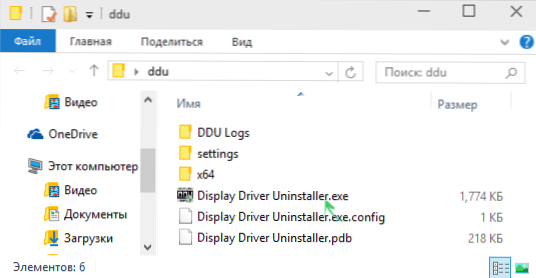
Odkrivanje gonilnika lahko prenesete z uradne strani (povezave do obremenitve so nameščene na dnu strani, v naloženem arhivu boste našli še en sam arhiv Exe, ki je že program). Namestitev v računalniku ni potrebna - dovolj zaženite "Prikazovalni gonilnik odstranilec.exe "v mapi z nepakiranimi datotekami.
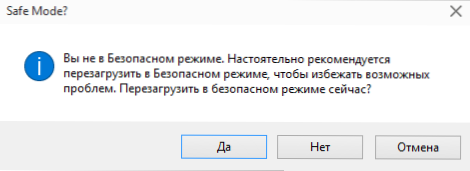
Program je priporočljiv za uporabo Windows v varnem načinu. Lahko samostojno znova zažene računalnik ali pa to storite ročno. Če želite to narediti, pritisnite Win + R, pokličite MSConfig, po katerem je trenutni OS na zavihku za prenos, namestite varni način, uporabite nastavitve in ponovno naložite. Ne pozabite odstraniti iste oznake po zaključku vseh dejanj.
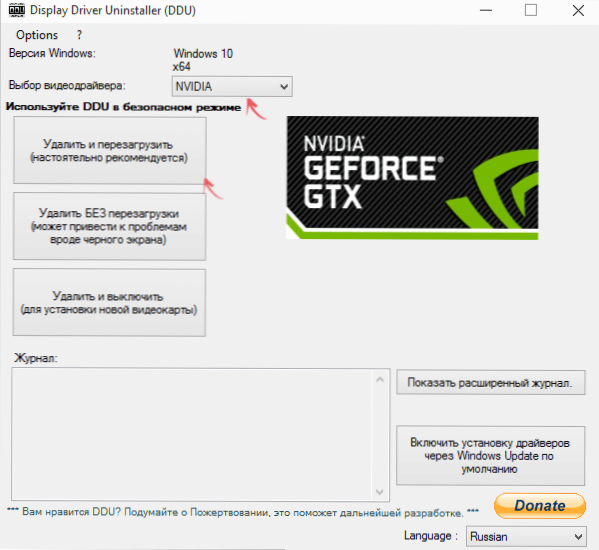
Po zagonu lahko namestite ruski jezik programa (ni se samodejno vklopil) na desno spodaj. V glavnem oknu programa ste na voljo:
- Izberite gonilnik video kartice, ki ga je treba izbrisati - Nvidia, AMD, Intel.
- Izberite eno od dejanj - popolno brisanje in ponovni zagon (priporočeno), odstranitev brez ponovnega zagona in odstranjevanja in izklopa video kartice (za namestitev nove).
V večini primerov je dovolj, da izberete prvo možnost - prikaz gonilnika odstranjevalca bo samodejno ustvaril točko za obnovitev sistema, odstranil vse komponente izbranega gonilnika in znova zagnal računalnik. V primeru, da program ohrani tudi prijavo (časopis za dejanja in rezultate) v besedilno datoteko, ki si jo lahko ogledate, če gre kaj narobe, ali pa morate dobiti informacije o izvedenih dejanjih.
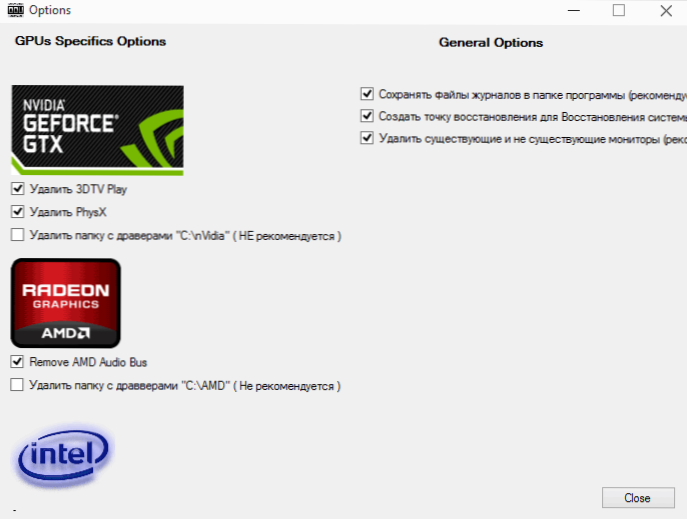
Poleg tega lahko pred izbrisom gonilnikov video kartic pritisnete možnosti v meniju in na primer konfigurirate možnosti odstranitve, na primer zavrnete odstranitev NVIDIA Physx, izklopite ustvarjanje obnovitvene točke (ne priporočam) in drugih možnosti).

